Как перемещаться по настольному приложению Spotify
Spotify – один из самых популярных бесплатных сервисов потоковой передачи музыки, который предлагает миллионы песен, к которым вы можете получить доступ с любого устройства. Настольное приложение Spotify позволяет вам слушать музыку прямо на вашем компьютере и даже загружать песни.
Если вы новичок в Spotify или у вас возникли проблемы с навигацией в настольном приложении Spotify, эта статья поможет вам. Читайте дальше, чтобы узнать, как установить приложение на свой компьютер, найти контент, найти персонализированные рекомендации, сохранить песни, создать плейлисты, загрузить музыку и многое другое.
Как скачать настольное приложение Spotify
Пользователи Windows, Mac и Linux могут легко загрузить и установить настольную версию приложения Spotify. Вот что вам следует делать:
- Перейдите на официальную страницу загрузки Spotify .
- Щелкните тип и версию вашей операционной системы. Загрузка должна начаться мгновенно.
- Откройте загруженный файл, чтобы начать процесс установки.
Вот и все. Через несколько минут приложение будет установлено на вашем компьютере.
Если у вас есть Chromebook, ознакомьтесь с нашим руководством о способах установки Spotify на Chromebook .
Как искать и сохранять песни
После обновления в марте 2021 года настольная версия Spotify стала более удобной для пользователя, и с ней было проще находить нужный контент.
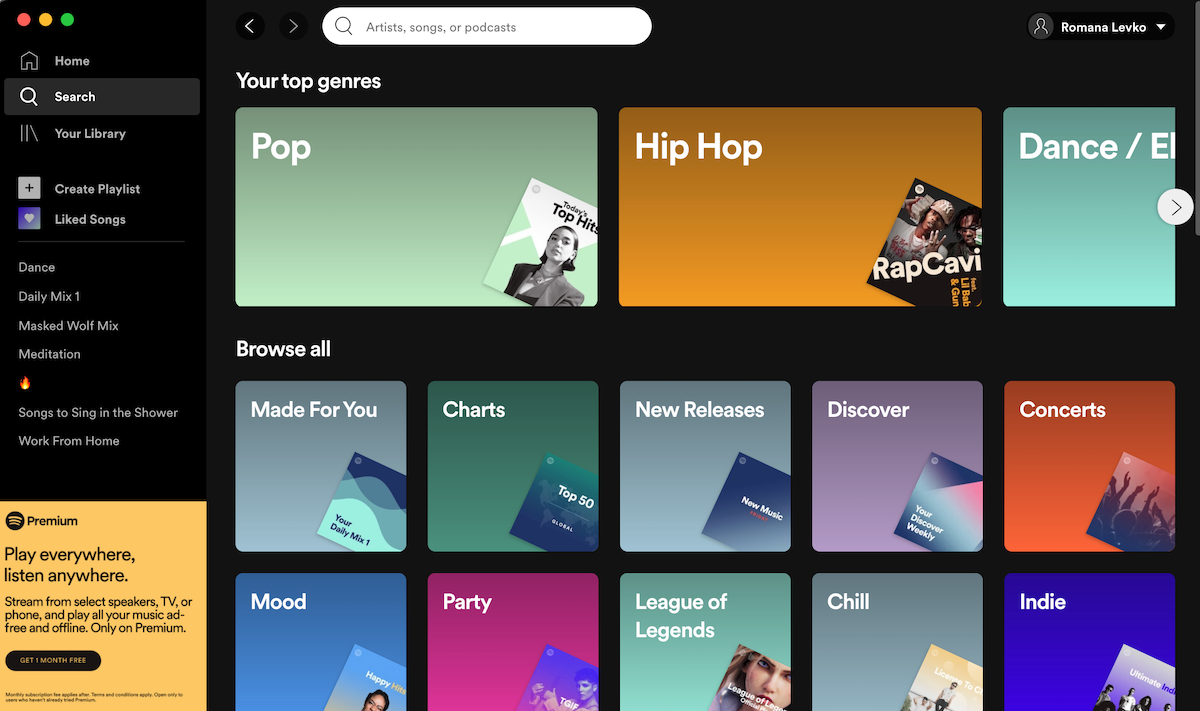
Вы можете использовать S нить поиск , чтобы найти любые песни и добавить их в список воспроизведения.
Просто нажмите « Поиск» в меню слева, затем введите название песни или исполнителя в поле поиска в верхней части экрана. Наконец, нажмите Enter .
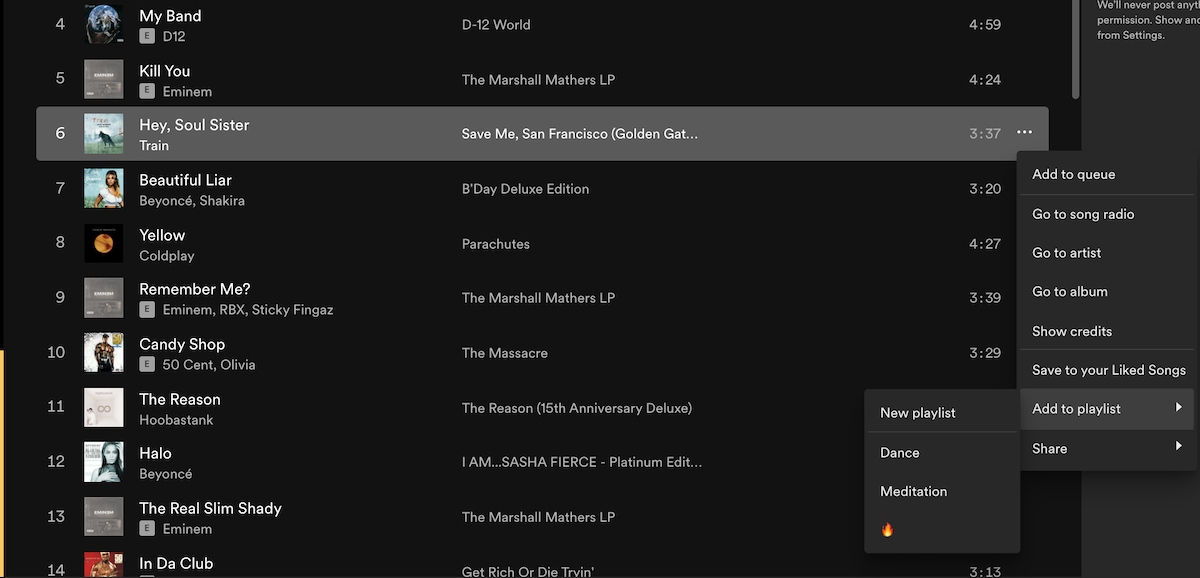
Когда вы найдете нужную песню, щелкните три точки, расположенные рядом с ней, или щелкните ее правой кнопкой мыши (в Windows), или щелкните двумя пальцами на трекпаде (на Mac), чтобы появилось раскрывающееся меню. Затем нажмите « Добавить в список воспроизведения» и выберите список воспроизведения, в который вы хотите добавить песню, или нажмите « Сохранить в понравившихся песнях», чтобы добавить его в раздел « Понравившиеся песни ».
Или вы можете просто перетащить песню прямо в свою библиотеку .
Как создавать списки воспроизведения и управлять ими
Через настольную версию Spotify вы можете делать практически все: создавать новый список воспроизведения, добавлять / удалять песни, удалять старый список воспроизведения, добавлять изображение обложки в список воспроизведения или находить уже созданный список воспроизведения, который соответствует вашим музыкальным предпочтениям.
Итак, давайте рассмотрим основные действия, которые вы можете предпринять в отношении плейлистов Spotify.
Во-первых, вы должны знать, как создать плейлист. Для этого все, что вам нужно сделать, это нажать « Создать список воспроизведения» в меню слева.
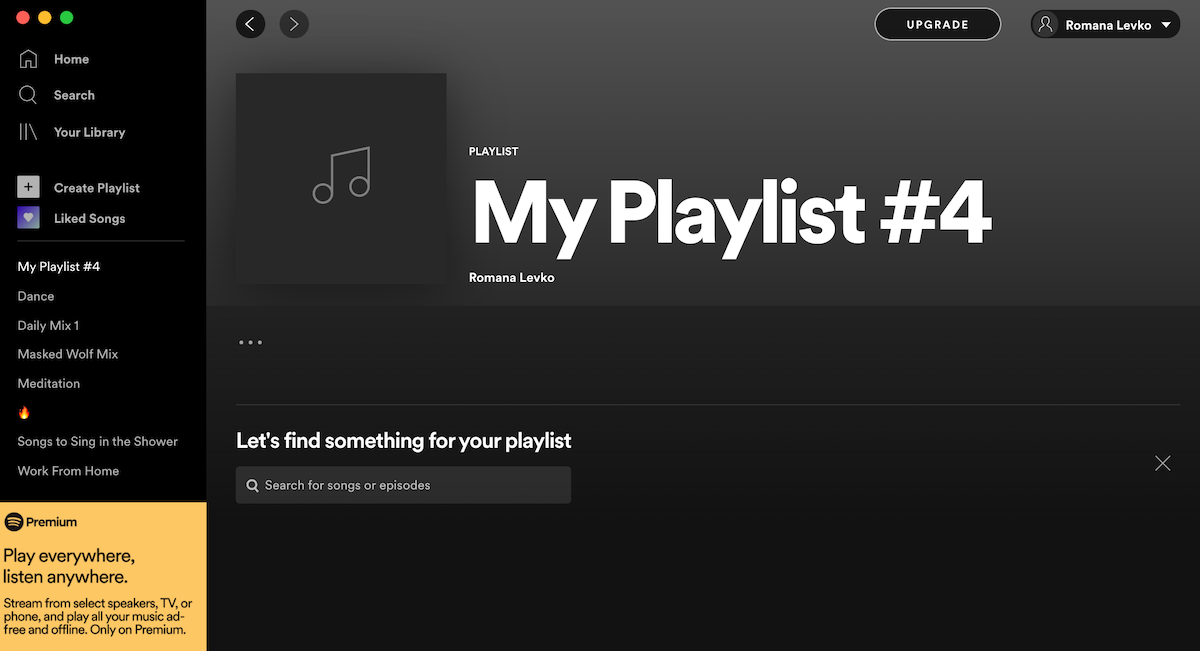
Затем, чтобы добавить обложку, назвать список воспроизведения и ввести описание, щелкните большой значок музыки (там, где обычно находится обложка списка воспроизведения). Когда закончите, нажмите Сохранить .
Теперь, когда вы создали список воспроизведения Spotify, вы можете начать добавлять в него песни. Вы можете использовать инструмент поиска в плейлисте, чтобы искать определенные песни или исполнителей.
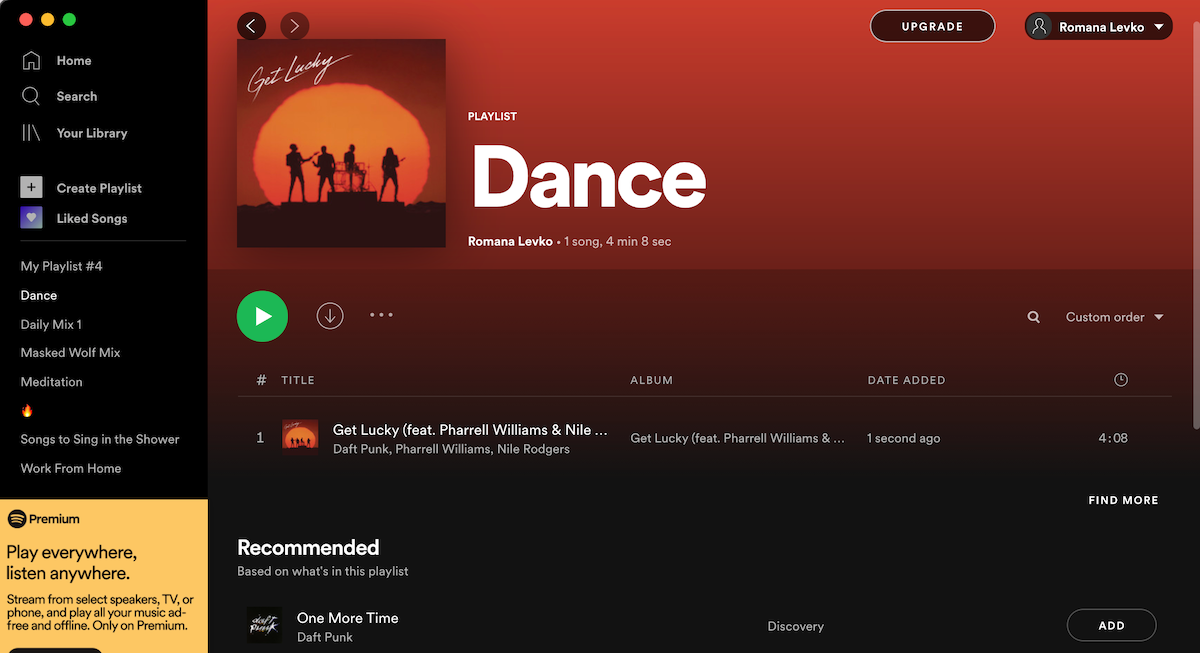
Под песнями плейлиста вы найдете раздел « Рекомендованные» со всеми песнями, которые Spotify рекомендует вам добавить. Просто нажмите « Добавить» рядом с песней, которую хотите добавить.
Чтобы удалить песню из списка воспроизведения, щелкните значок с тремя точками рядом с этой песней, а затем « Удалить из этого списка воспроизведения» .
Чтобы удалить весь плейлист, откройте этот плейлист и нажмите на три точки, расположенные рядом с кнопкой « Воспроизвести» . Затем нажмите « Удалить» и подтвердите свое решение, еще раз нажав « Удалить» .
Как просмотреть музыкальные рекомендации
Spotify загружен различными плейлистами, которые могут удовлетворить практически любой вкус. Если вы хотите проверить, что Spotify подготовил для вас, и получить доступ к своим персонализированным миксам Spotify , нажмите « Поиск» в меню слева. Затем отправляйтесь в « Сделано для вас» . Здесь вы найдете рекомендации по песням Spotify.
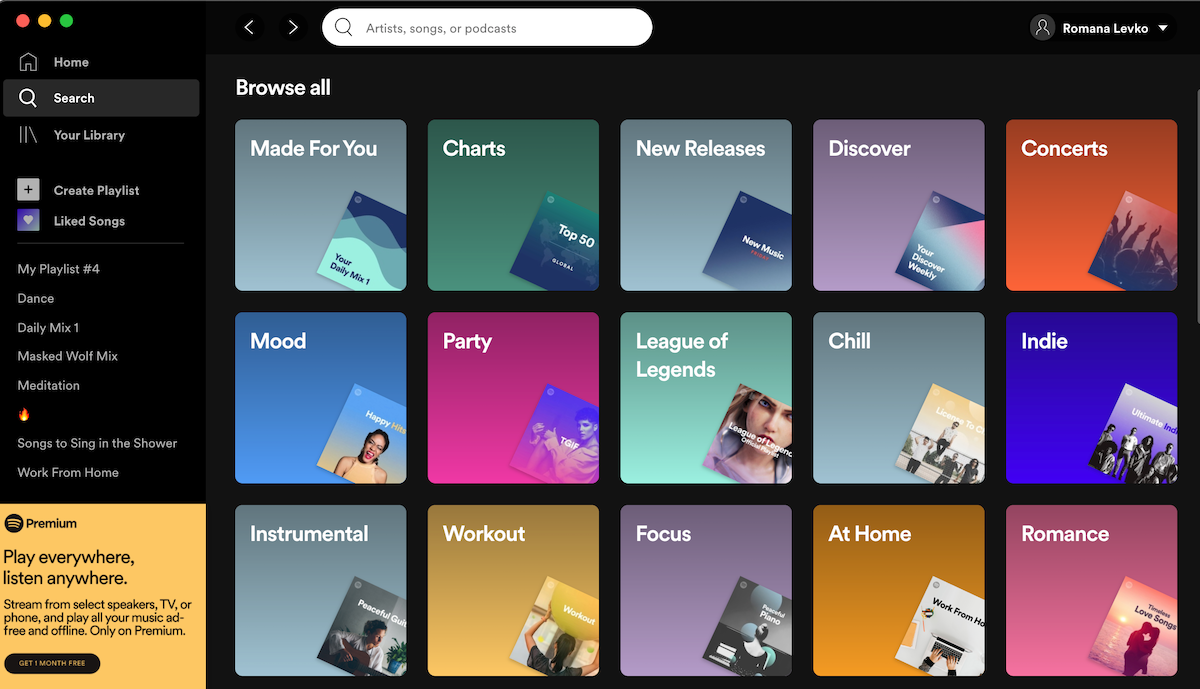
Чем больше вы будете слушать музыку, тем точнее будут рекомендации. Когда вы найдете аккуратный плейлист, просто перетащите его в список ваших плейлистов в левом меню.
Как скачать альбомы Spotify для прослушивания в автономном режиме
Возможность скачивать песни в офлайн-режиме доступна только членам Premium. Таким образом, если вы используете бесплатную учетную запись и хотите слушать музыку в автономном режиме, вам необходимо обновить свою учетную запись.
Для получения дополнительной информации по этой теме, включая ограничения, о которых вам следует знать, ознакомьтесь с нашим руководством по загрузке полных альбомов в настольном приложении Spotify .
Как использовать сочетания клавиш Spotify
В Spotify есть множество полезных сочетаний клавиш, которые можно использовать для навигации по его настольному приложению. Если вы любите использовать различные сочетания клавиш и у вас хорошая память, они могут вам пригодиться.
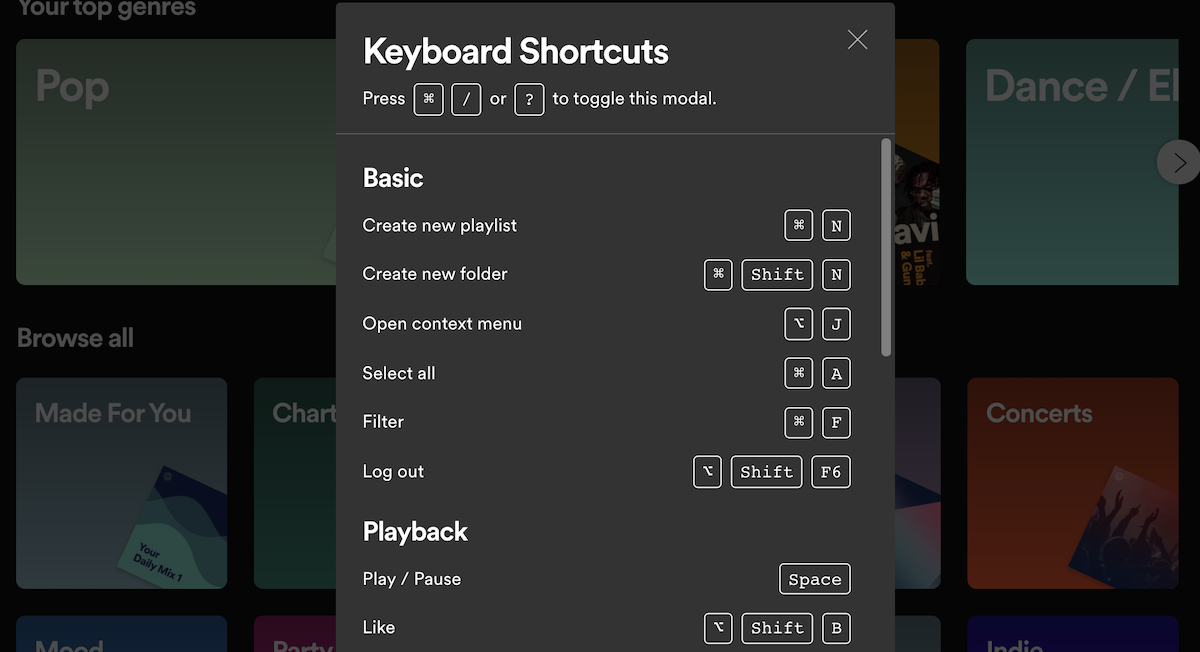
Например, чтобы создать новый список воспроизведения, нажмите Ctrl + N в Windows или Command + N на Mac.
Чтобы просмотреть полный список сочетаний клавиш Spotify, нажмите Control +? в Windows или Command +? на Mac.
Как настроить настройки Spotify
Чтобы получить доступ к настройкам своей учетной записи, щелкните свое имя в правом верхнем углу. Откроется раскрывающееся меню. Отсюда нажмите « Настройки» .
Здесь вы можете изменить язык Spotify, настроить качество и уровень громкости потоковой передачи, выбрать, хотите ли вы поделиться своими плейлистами с друзьями и многое другое.
Нажмите Показать дополнительные настройки, и вы можете настроить несколько параметров воспроизведения и выбрать, где вы хотите хранить загруженные песни Spotify на своем рабочем столе.
Наслаждайтесь любимыми мелодиями в приложении Spotify
Spotify – это бесплатный потоковый сервис, загруженный музыкой всех видов. Он дает доступ к миллионам песен, подкастов и другому контенту от разных авторов со всего мира. Вы можете слушать свои любимые мелодии без ограничений на любом устройстве, будь то компьютер или смартфон.
Стриминговые сервисы – вот то, чем большинство из нас сейчас любит музыку. Хотя некоторым артистам может казаться, что простота потребления снижает их прибыль, нет никаких сомнений в том, что Spotify не исчезнет в ближайшее время.